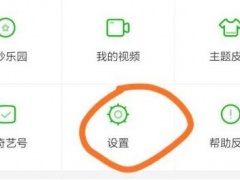浩辰CAD看图王如何更换背景颜色_最适合CAD软件背景颜色是哪种
教程之家
软件教程
浩辰CAD看图王是一款备受推崇的CAD设计软件,具有众多实用功能。调整软件界面的背景颜色可显著提升用户的工作舒适度和效率。本文将探讨如何在浩辰CAD看图王中调整背景颜色,并评估不同CAD软件背景色的适用性。我们将提供详细的操作指南和专业建议,无论您是CAD领域的初学者还是资深专家,都能通过这些指导优化您的设计环境,从而改善整体的设计体验。
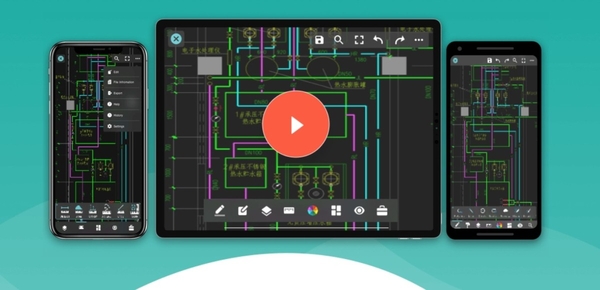
浩辰CAD看图王更换背景颜色的教程
1.打开浩辰CAD看图王软件,进入软件主页面。
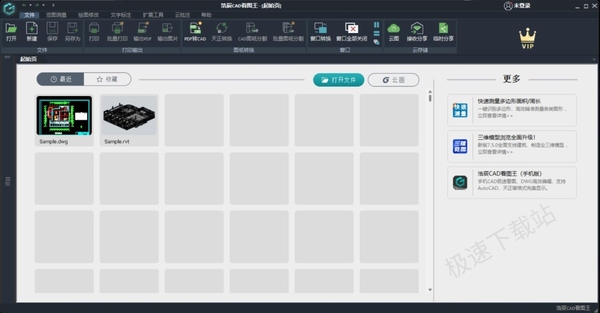
2.接着我们新建或重新打开一个绘图文件。
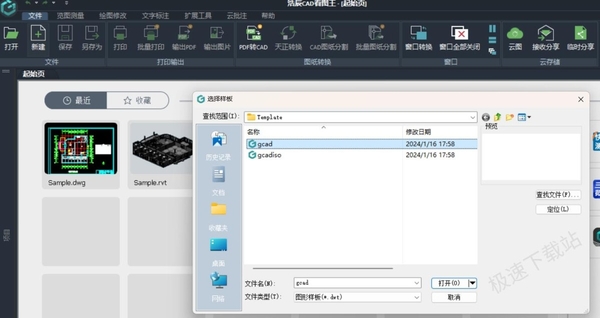
3.在软件主页面的上方找到【帮助】,并选择这个功能下的【设置】选项。
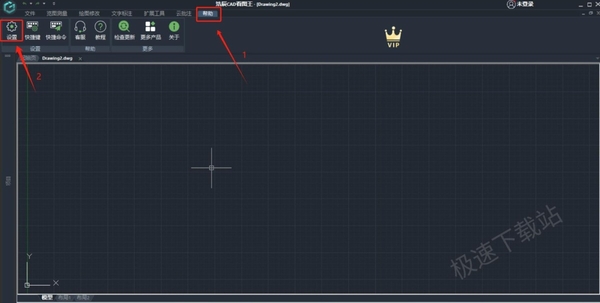
4.在设置页面中我们就可以看到【背景颜色】这一栏,只需选择自己想要更换的背景颜色就可以了。
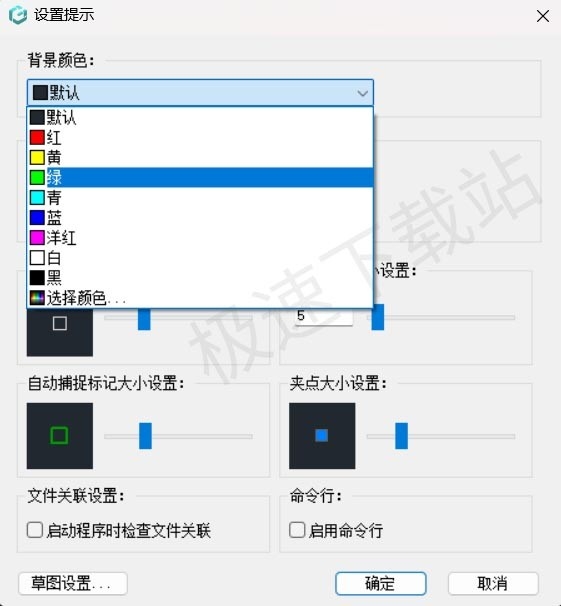
5.如果不喜欢系统提供的颜色,我们也可以自定义设置自己喜欢的背景颜色。
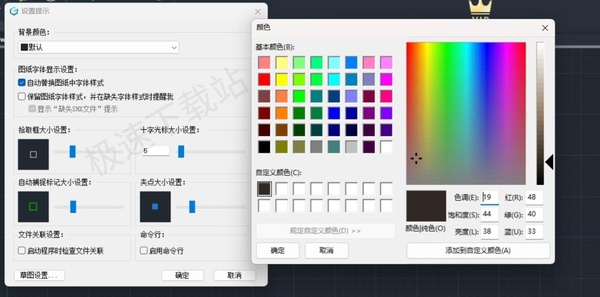
6.确定颜色后,点击【确定】按钮。背景颜色就会被更换成选择的颜色。

最合适的CAD软件背景颜色是哪种
小编认为最合适的CAD软件背景颜色是黑色,但不同的背景颜色可以给用户带来不同的体验。一般来说,较为常见的CAD背景颜色有白色、黑色和灰色等。白色背景可以提高画面的亮度和清晰度,适合长时间的绘图工作。黑色背景可以减少眩光和视觉疲劳,适合在昏暗的环境下使用。灰色背景可以在一定程度上减少眩光和对比度,适合长时间的设计和建模工作。
综上所述,浩辰CAD看图王可以通过简单的操作更换背景颜色,用户可以根据个人的喜好和需求选择合适的背景颜色。无论是白色、黑色还是灰色,都可以根据工作环境和个人习惯进行选择。希望以上内容对大家有所帮助!
![快手关闭戳一下功能方法步骤_快手怎么关闭戳一下功能[多图]](https://img.jiaochengzhijia.com/uploadfile/2024/0929/20240929100154518.jpg@crop@160x90.jpg)

![淘宝查询快递单号的方法步骤_淘宝怎么查询快递单号[多图]](https://img.jiaochengzhijia.com/uploadfile/2024/0929/20240929080153194.jpg@crop@160x90.jpg)
![QQ查看单向好友的方法步骤_QQ怎么查看单向好友[多图]](https://img.jiaochengzhijia.com/uploadfile/2024/0929/20240929070314138.jpg@crop@160x90.jpg)